Ako ste ovdje redovito, prije nekoliko tjedana napisao sam članak "kako stvoriti živi XP / Vista CD / DVD / USB". Malo je čitatelja zamolilo me da napišem novi pojednostavljeni članak koji pokazuje stvaranje Live XP-a bez ikakvih problema. Dakle, pišem ovaj novi vodič za ljubitelje XP-a.
Umjetnost stvaranja Windows XP live CD-a
Ovdje sam ponovno pisanje članka uz pretpostavku da ćete stvoriti Live XP CD. Za stvaranje živog XP CD-a, morate imati internetsku vezu. Ako nemate internetsku vezu, pričekajte nekoliko dana jer ćemo pisati o stvaranju Live USB pogona pomoću druge metode. Provjerite je li vaš sustav povezan s internetom.
Osnove:
1. Winbuilder
2. CD sa sustavom Windows XP
3. Internetska veza
4. Prazan CD
Korak 1. Preuzmite Winbuilder (besplatno) odavde, izvadite zip datoteku u mapu pod nazivom "Live XP" na vašoj radnoj površini (pod pretpostavkom da imate najmanje 700MB slobodnog prostora na C Driveu). Možete čak odabrati bilo koji drugi pogon ili mape za izdvajanje zip datoteke Winbuilder. Provjerite imate li dovoljno slobodnog prostora prije nego nastavite dalje.
2. Pokrenite datoteku Winbuilder.exe iz mape Live XP, ispod je zaslon dobrodošlice koji ćete vidjeti prvi put. Ekran za preuzimanje je zaslon na kojem trebate odabrati alate, upravljačke programe i druge aplikacije potrebne za live CD.
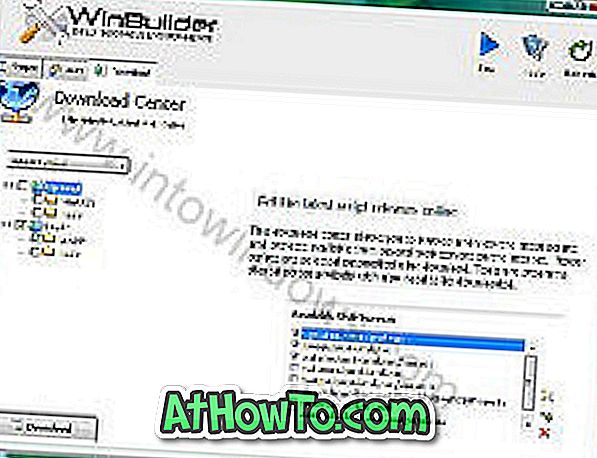
3. Prebacite se na karticu Preuzmi, odznačite okvir pod nazivom “Opcionalno”, a zatim kliknite gumb Preuzmi koji se nalazi u donjem lijevom dijelu okna i započnite s preuzimanjem osnovnih skripti i alata za vaš XP live CD.
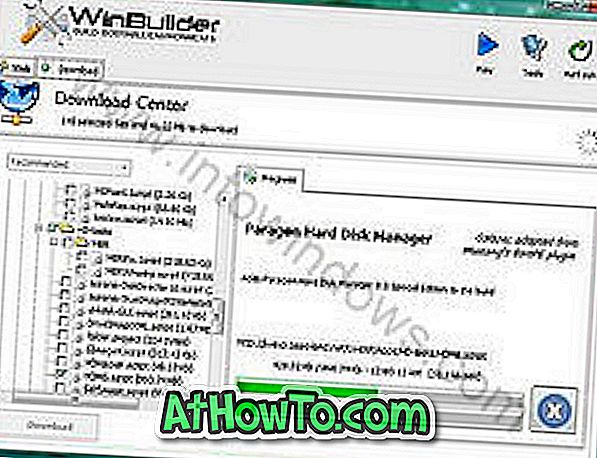
4. Kada Winbuilder završi postupak preuzimanja, prikazat će vam donji zaslon. Kliknite gumb za reprodukciju koji se nalazi na desnoj strani.
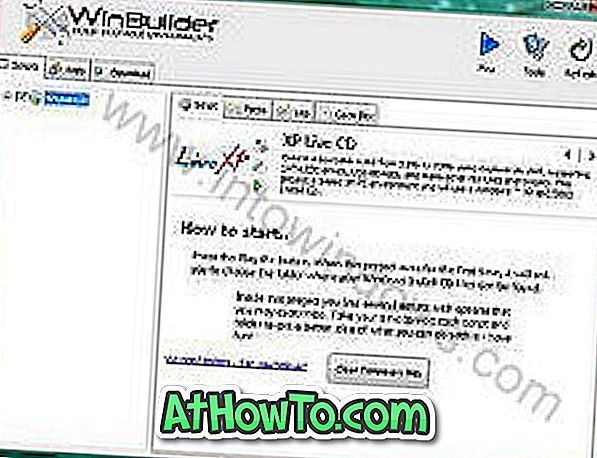
5. Umetnite CD sa sustavom Windows XP u CD / DVD pogon i pregledajte ga s Winbuildera (pogledajte screenshot).
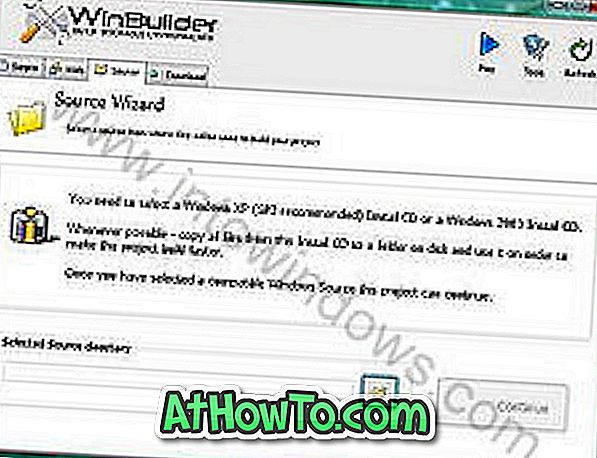
6. Kliknite gumb Nastavi da biste pokrenuli postupak izgradnje live CD-a. Bit će potrebno nekoliko minuta da se postupak završi. Ako Winbuilder proces zatraži bilo koju poruku potvrde, kliknite “da” ili “Ok” za nastavak procesa izgradnje.
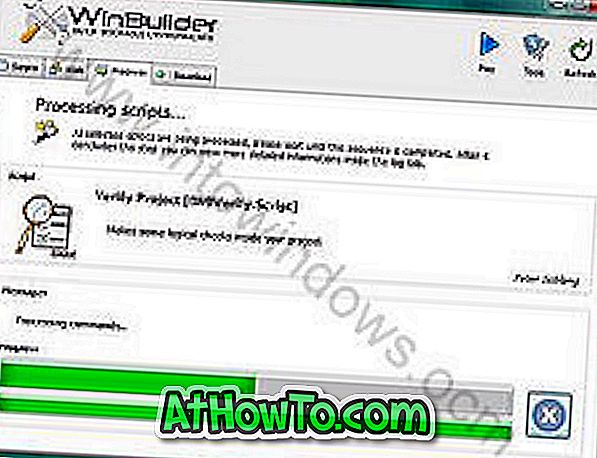
7. Nakon što završi izgradnju Live XP slikovnog procesa, potrebno je umetnuti prazan CD tako da zapisuje Live XP slikovnu datoteku u prazan CD. Zadržite minimalnu brzinu snimanja kako biste dobili najbolje rezultate.

8. Ako ste uredno slijedili postupak, u ruci ćete imati Live XP CD.
9. Nakon što dobijete Live XP CD, možete umetnuti i provjeriti novi Live XP CD.
PS: Pokušao sam upotrijebiti najnoviju verziju Winbuildera prije postupka na stariju verziju koju sam koristio u ovom vodiču. Razlog je što je ova verzija stabilna od novije verzije kao što je XP. Dakle, preporučujem stabilnu verziju umjesto BETA.
Ako imate bilo kakvih problema u popunjavanju gore navedenog postupka slobodno pitajte svoju sumnju u obliku komentara. I na kraju, nemojte kopirati ovaj članak na bilo koje druge web-lokacije ili forume bez dozvole i povratne veze.














